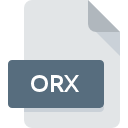
Dateiendung ORX
RadiantOne VDS Database Schema
-
DeveloperRadiant Logic
-
Category
-
Popularität3.3 (3 votes)
Was ist ORX-Datei?
Der vollständige Formatname von Dateien mit der Dateiendung "ORX" lautet "RadiantOne VDS Database Schema". Das Format RadiantOne VDS Database Schema wurde von Radiant Logic entwickelt. Dateien mit der Endung ORX können von Programmen verwendet werden, die für die Plattform vertrieben werden. Das Dateiformat ORX gehört zusammen mit 403 anderen Dateiformaten zur Kategorie Datenbanken. Benutzern wird empfohlen, die Software RadiantOne Virtual Directory Server zum Verwalten von ORX-Dateien zu verwenden, auch wenn 1 andere Programme diesen Dateityp verarbeiten können. Auf der offiziellen Website von Radiant Logic, Inc. developer finden Sie nicht nur detaillierte Informationen zur Software RadiantOne Virtual Directory Server, sondern auch zu ORX und anderen unterstützten Dateiformaten.
Programme die die Dateieendung ORX unterstützen
ORX-Dateien können auf allen Systemplattformen, auch auf Mobilgeräten, gefunden werden. Es gibt jedoch keine Garantie, dass diese Dateien jeweils ordnungsgemäß unterstützt werden.
Programme die die ORX Datei bedienen
Wie soll ich die ORX Datei öffnen?
Es kann viele Gründe geben, warum du Probleme mit der Öffnung von ORX-Dateien auf einem bestimmten System hast. Glücklicherweise können die meisten Probleme mit ORX-Dateien ohne gründliche IT-Kenntnisse und vor allem innerhalb von Minuten gelöst werden. Im Folgenden finden Sie eine Liste mit Richtlinien, anhand derer Sie dateibezogene Probleme identifizieren und beheben können.
Schritt 1. Downloaden und installieren Sie RadiantOne Virtual Directory Server
 Probleme beim Öffnen von und beim Arbeiten mit ORX-Dateien haben höchstwahrscheinlich nichts mit der Software zu tun, die mit den ORX-Dateien auf Ihrem Computer kompatibel ist. Die Lösung ist unkompliziert. Laden Sie einfach RadiantOne Virtual Directory Server herunter und installieren Sie es. Oben auf der Seite befindet sich eine Liste mit allen Programmen, die nach den unterstützten Betriebssystemen gruppiert sind. Wenn Sie das Installationsprogramm RadiantOne Virtual Directory Server auf sicherste Weise herunterladen möchten, empfehlen wir Ihnen, die Website Radiant Logic, Inc. zu besuchen und von deren offiziellen Repositorys herunterzuladen.
Probleme beim Öffnen von und beim Arbeiten mit ORX-Dateien haben höchstwahrscheinlich nichts mit der Software zu tun, die mit den ORX-Dateien auf Ihrem Computer kompatibel ist. Die Lösung ist unkompliziert. Laden Sie einfach RadiantOne Virtual Directory Server herunter und installieren Sie es. Oben auf der Seite befindet sich eine Liste mit allen Programmen, die nach den unterstützten Betriebssystemen gruppiert sind. Wenn Sie das Installationsprogramm RadiantOne Virtual Directory Server auf sicherste Weise herunterladen möchten, empfehlen wir Ihnen, die Website Radiant Logic, Inc. zu besuchen und von deren offiziellen Repositorys herunterzuladen.
Schritt 2. Aktualisieren Sie RadiantOne Virtual Directory Server auf die neueste Version
 Wenn die Probleme beim Öffnen von ORX-Dateien auch nach der Installation von RadiantOne Virtual Directory Server bestehen bleiben, ist die Software möglicherweise veraltet. Überprüfen Sie auf der Website des Entwicklers, ob eine neuere Version von RadiantOne Virtual Directory Server verfügbar ist. Manchmal führen Softwareentwickler neue Formate ein, die bereits zusammen mit neueren Versionen ihrer Anwendungen unterstützt werden. Dies kann eine der Ursachen sein, warum ORX-Dateien nicht mit RadiantOne Virtual Directory Server kompatibel sind. Alle Dateiformate, die von den vorherigen Versionen des angegebenen Programms einwandfrei verarbeitet wurden, sollten auch mit RadiantOne Virtual Directory Server geöffnet werden können.
Wenn die Probleme beim Öffnen von ORX-Dateien auch nach der Installation von RadiantOne Virtual Directory Server bestehen bleiben, ist die Software möglicherweise veraltet. Überprüfen Sie auf der Website des Entwicklers, ob eine neuere Version von RadiantOne Virtual Directory Server verfügbar ist. Manchmal führen Softwareentwickler neue Formate ein, die bereits zusammen mit neueren Versionen ihrer Anwendungen unterstützt werden. Dies kann eine der Ursachen sein, warum ORX-Dateien nicht mit RadiantOne Virtual Directory Server kompatibel sind. Alle Dateiformate, die von den vorherigen Versionen des angegebenen Programms einwandfrei verarbeitet wurden, sollten auch mit RadiantOne Virtual Directory Server geöffnet werden können.
Schritt 3. Verknüpfen Sie RadiantOne VDS Database Schema -Dateien mit RadiantOne Virtual Directory Server.
Wenn Sie die neueste Version von RadiantOne Virtual Directory Server installiert haben und das Problem weiterhin besteht, wählen Sie sie als Standardprogramm für die Verwaltung von ORX auf Ihrem Gerät aus. Die Zuordnung von Dateiformaten zur Standardanwendung kann je nach Plattform in Details unterschiedlich sein, die grundlegende Vorgehensweise ist jedoch sehr ähnlich.

Ändern Sie die Standardanwendung in Windows.
- Wählen Sie den Eintrag aus dem Dateimenü, auf das Sie durch Klicken mit der rechten Maustaste auf die Datei ORX zugreifen
- Wählen Sie →
- Um den Vorgang abzuschließen, wählen Sie Weitere Eintrag suchen und wählen Sie im Datei-Explorer den Installationsordner RadiantOne Virtual Directory Server. Bestätigen Sie mit dem Häkchen Immer dieses Programm zum Öffnen von ORX-Dateien verwenden und klicken Sie auf die Schaltfläche .

Ändern Sie die Standardanwendung in Mac OS.
- Wählen Sie im Dropdown-Menü, auf das Sie durch Klicken auf die Datei mit der Dateiendung ORX zugreifen, die Option
- Fahren Sie mit dem Abschnitt fort. Wenn es geschlossen ist, klicken Sie auf den Titel, um auf die verfügbaren Optionen zuzugreifen
- Wählen Sie aus der Liste das entsprechende Programm aus und bestätigen Sie mit
- Abschließend wird eine Diese Änderung wird auf alle Dateien mit der Dateiendung. ORX angewendet. Die Meldung sollte angezeigt werden. Klicken Sie auf die Schaltfläche , um Ihre Auswahl zu bestätigen.
Schritt 4. Stellen Sie sicher, dass die Datei ORX vollständig und fehlerfrei ist
Sollte das Problem nach den Schritten 1 bis 3 weiterhin auftreten, überprüfen Sie, ob die Datei ORX gültig ist. Probleme beim Öffnen der Datei können aus verschiedenen Gründen auftreten.

1. Überprüfen Sie die ORX-Datei auf Viren oder Malware
Wenn das ORX tatsächlich infiziert ist, blockiert die Malware möglicherweise das Öffnen. Scannen Sie die Datei ORX sowie Ihren Computer nach Malware oder Viren. Wenn der Scanner feststellt, dass die Datei ORX nicht sicher ist, fahren Sie gemäß den Anweisungen des Antivirenprogramms fort, um die Bedrohung zu neutralisieren.
2. Stellen Sie sicher, dass die Datei mit der Dateiendung ORX vollständig und fehlerfrei ist
Wenn die ORX-Datei von einer anderen Person an Sie gesendet wurde, bitten Sie diese Person, die Datei erneut an Sie zu senden. Es ist möglich, dass die Datei nicht ordnungsgemäß auf einen Datenspeicher kopiert wurde und unvollständig ist und daher nicht geöffnet werden kann. Beim Herunterladen der Datei mit der Endung ORX aus dem Internet kann ein Fehler auftreten, der zu einer unvollständigen Datei führt. Versuchen Sie erneut, die Datei herunterzuladen.
3. Überprüfen Sie, ob der Benutzer, als der Sie angemeldet sind, über Administratorrechte verfügt.
Einige Dateien erfordern erhöhte Zugriffsrechte, um sie zu öffnen. Wechseln Sie zu einem Konto, für das Berechtigungen erforderlich sind, und versuchen Sie erneut, die Datei RadiantOne VDS Database Schema zu öffnen.
4. Stellen Sie sicher, dass Ihr Gerät die Anforderungen erfüllt, um RadiantOne Virtual Directory Server öffnen zu können.
Wenn das System stark ausgelastet ist, kann es möglicherweise nicht mit dem Programm umgehen, das Sie zum Öffnen von Dateien mit der Dateiendung ORX verwenden. In diesem Fall schließen Sie die anderen Anwendungen.
5. Stellen Sie sicher, dass Sie die neuesten Treiber, Systemupdates und Patches installiert haben
Die neuesten Versionen von Programmen und Treibern können Ihnen dabei helfen, Probleme mit RadiantOne VDS Database Schema -Dateien zu lösen und die Sicherheit Ihres Geräts und Betriebssystems zu gewährleisten. Es kann vorkommen, dass die ORX-Dateien mit aktualisierter Software, die einige Systemfehler behebt, ordnungsgemäß funktionieren.
Möchten Sie helfen?
Wenn Sie zusätzliche Informationen bezüglich der Datei ORX besitzen, würden wir sehr dankbar sein, wenn Sie Ihr Wissen mit den Nutzern unseres Service teilen würden. Nutzen Sie das Formular, dass sich hier befindet, und senden Sie uns Ihre Informationen über die Datei ORX.

 Windows
Windows 
 Linux
Linux 